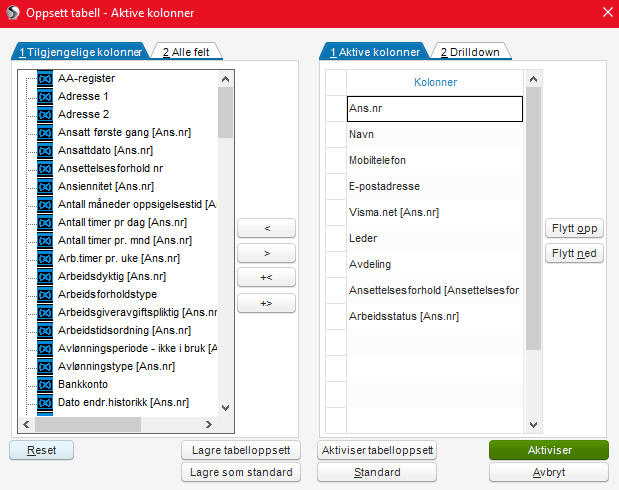for å automatisk få tildelt relevante områder i Mine områder.
for å automatisk få tildelt relevante områder i Mine områder.
- Bokmerke
- Abonnér
- Utskriftsvennlig side
- Rapporter upassende innhold
Tabelloppsett - hente frem eller skjule kolonner
- 0 Svar
- 0 liker
- 5998 Visninger
Du har mulighet til å hente opp flere kolonner i Visma Lønn.
Tabelloppsett
Stå i skjermbildet der du ønsker å hente inn flere kolonner, f.eks i en lønnskjøring eller i fanen "Ansattlister". Pass på at markøren står i selve tabellen, det er det samme hvilken celle du velger. Høyreklikk med museknappen, du vil få opp en dialogboks, her skal du velge "Tabelloppsett".
Deretter får du opp en ny dialogboks i skjermbildet. Søk på venstre side etter tabellen du vil ha inn i skjermbildet du jobber med. Husk at du kan både søke under fanen som heter "Tilgjengelige kolonner" og fanen "Alle felt".
Når du finner aktuell kolonne, merker du ordet med venstremuseknapp slik at den blir blå, hold og dra ordet over til høyre side ("Aktive kolonner"). Pass på å ikke slippe musepekeren før et lite ikon med et ark og plusstegn kommer tilsyne. Trykk deretter "Aktiviser" nede til høyre i skjermbildet.
Du kan også merke ordet du skal aktivisere, og deretter trykke på knappen som peker mot høyre og til slutt aktivisere tabelloppsettet.
For å skjule en kolonne, gjør du motsatt. Dra kolonnen fra høyre til venstre så "Aktiviser". Hvis du ønsker standardoppsett, trykk på "Reset" og så "Aktiviser".
Lagre tabelloppsett
Du kan ha flere tabelloppsett, for å lagre disse velg "Lagre tabelloppsett". For å hente frem et lagret tabelloppsett, velg "Aktiviser tabelloppsett". Et tabelloppsett gjelder kun for deg og dette firmaet.
Hvis det er flere som bruker Visma Lønn og et tabelloppsett skal være standard for alle brukere, så velger du "Lagre som standard". Da vil alle brukere ha det tilpassede oppsettet som standard.

I dette brukertipset har vi samlet alle relevante brukertips og spørsmål for deg som migrerer eller har migrert fra Visma Lønn til Payroll.
Jeg ønsker å migrere til Payroll. Hvordan går jeg frem?
Dette gjør du ved å trykke på "Flytteknappen ".
Vi anbefaler at du tar kontakt med din Visma Partner før du utfører punktene i "Flytteknappen".
Hva bør jeg tenke på før jeg går over til Payroll?
Dette har vi skrevet mer om i brukertipset "Nyttige tips og rapporter ved overgangen til nytt lønnssystem". Vi anbefaler at du setter deg godt inn i punktene skrevet her.
Beholder jeg tilgangen til Visma Lønn?
Dette har vi skrevet mer om i brukertipset "Nyttige tips og rapporter ved overgangen til nytt lønnssystem". Vi anbefaler at du setter deg godt inn i punktene skrevet her.
Bør jeg sende ut lønnsoppgavene før jeg bytter lønnssystem?
Ja, vi anbefaler at du sender ut lønnsoppgaven fra Visma Lønn før du går over til Payroll.
Finnes det kurs på Payroll?
Ja, du finner kurset her og er inkludert i ditt Payroll abonnement.
Kan jeg få testbruker / testfirma på Payroll?
Dette kan du lære mer om her.
Hvor finner jeg en oversikt over alle klientene jeg har i Visma Lønn?
Følg dette brukertipset.
Aktuelle brukertips
Nyttige sider
Karenlyst allé 56
0277 Oslo, Norge
Email: kundesenteret@visma.comCopyright © 2022 Visma.com. All rights reserved.